

开启AHCI模式
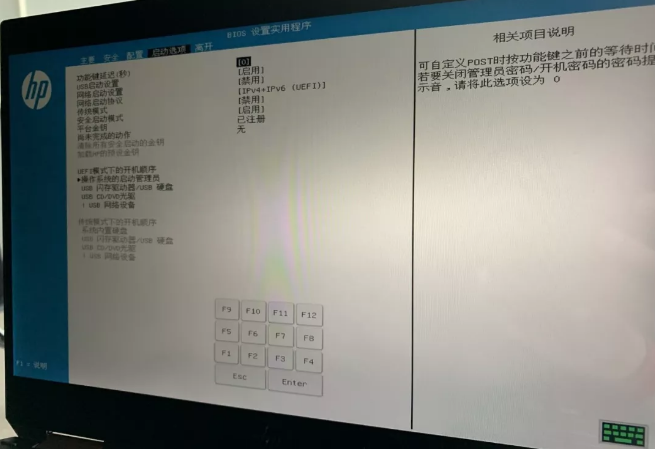
① 点击 win+R 键,进入运行对话框。 ② 输入 Regedit 进入注册表。 ③ 选择路径 “HKEY_LOCAL_MACHINESYSTEMCurrentControlSetServicesmsahci”。 ④ 右键修改磁盘模式为“0”,重启即可。
开启TRIM功能
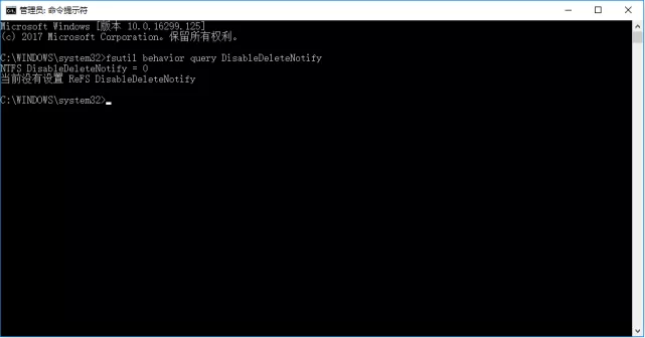
① 打开开始菜单栏,输入搜索cmd,右键以管理员模式运行命令提示符; ② 输入命令: fsutil behavior query DisableDeleteNotify ; ③ 如果返回值是0,则代表TRIM处于开启状态; 反之如果返回值是1,则代表TRIM处于关闭状态。
4K对齐
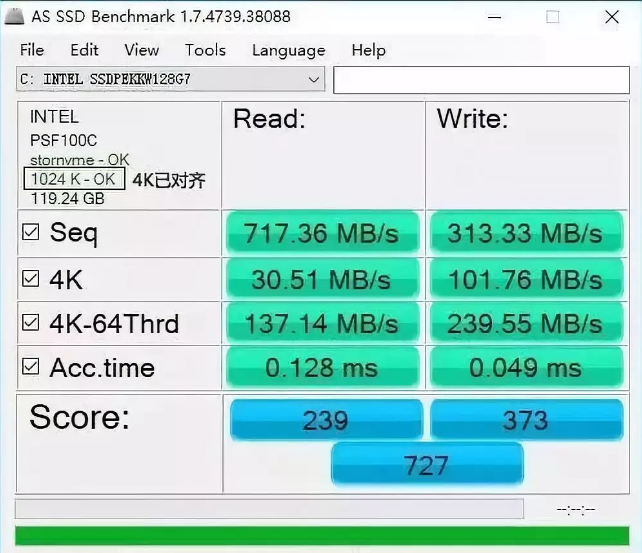
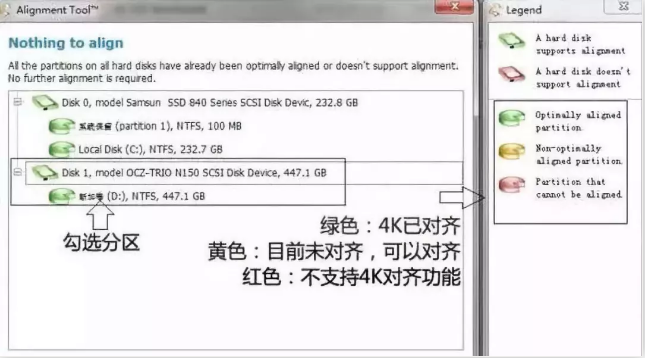
关闭系统还原功能
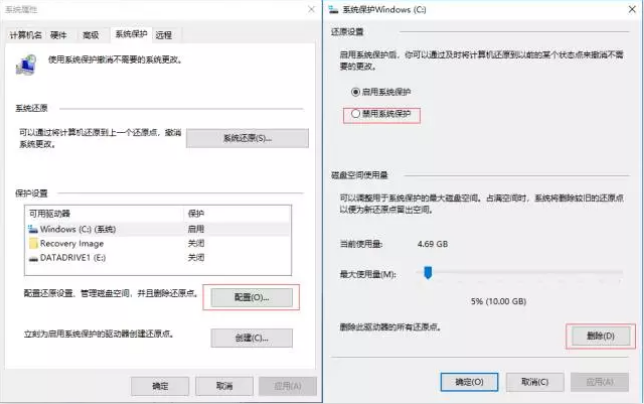
① 右键单击此电脑并点击属性; ② 点击 系统保护 选项卡; ③ 点击下方 配置; ④ 在新弹出的窗口中,点击“禁用系统保护”,并点击下方“删除”系统还原点。
关闭磁盘索引功能
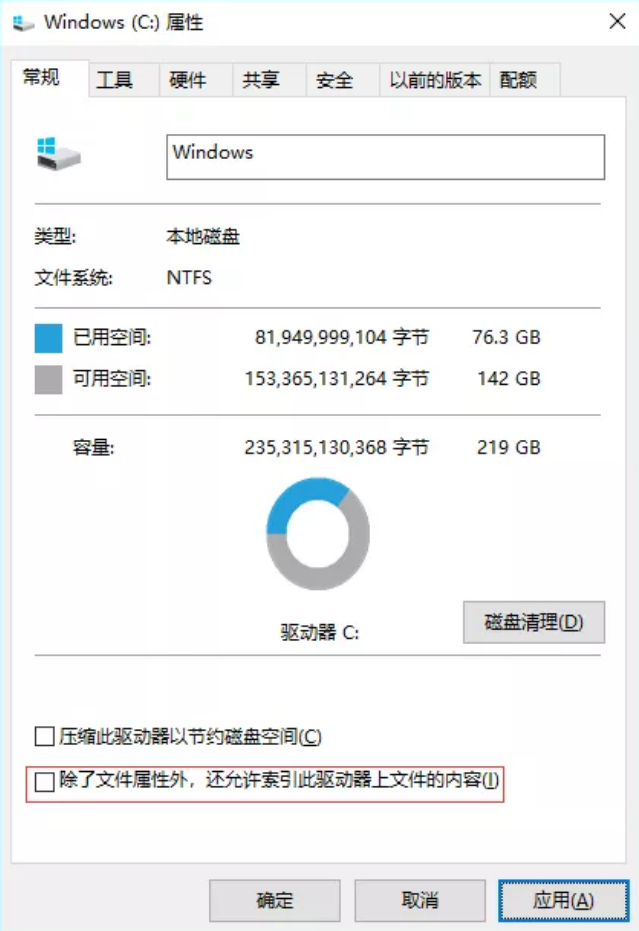
① 进入此电脑,右键你的固态硬盘分区,点击属性; ② 点击 常规 选项卡; ③ 取消勾选下方“允许索引此驱动器上文件的内容”,点击确定。 *有时候可能会需要你以管理员权限操作,执行管理员权限即可。
关闭磁盘碎片整理计划
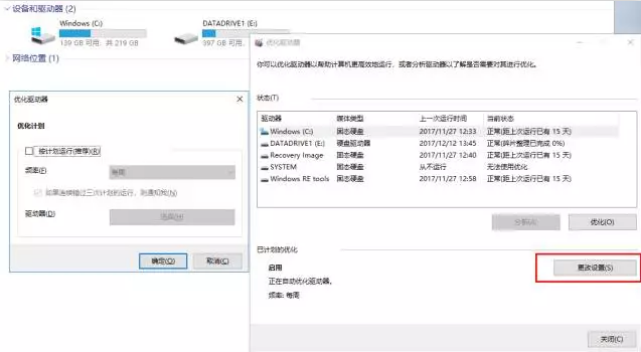
① 右键任意磁盘分区点击“属性”; ② 选择“工具”选项卡; ③ 选择“立即进行碎片整理”; ④ 选择“配置计划”; ⑤ 取消勾选“按计划运行”,即可关闭磁盘碎片整理计划。
关于我们
深圳豪杰创新电子有限公司,旗下拥有TOPDISK和SmartFlash两大品牌,是聚焦于NAND FLASH存储产品的研发、封测、生产、销售的综合型企业,产品涵盖固态硬盘SSD、存储卡microSD、嵌入式芯片eMMC、U盘等系列。豪杰创新注重产品研发和创新,拥有自主专利40多项,产品质量符合消费级、行业级、类工控等多个级别要求,产品广泛应用于人工智能、物联网、轨道交通、智能终端、智慧城市、智慧校园、安防监控、个人外接存储等行业领域。
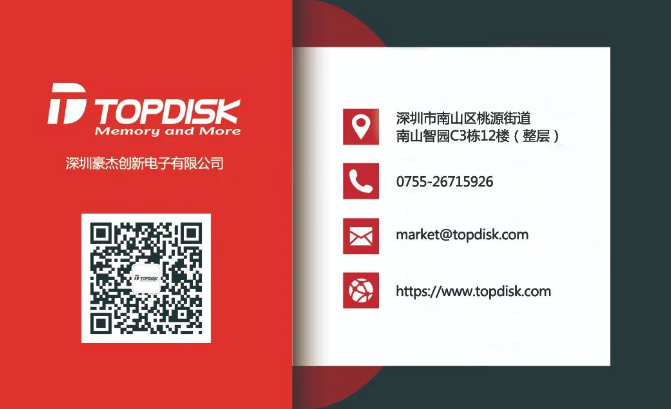
TOPDISK豪杰创新:闪存产品供应商_SSD固态硬盘_eMMC_T卡_U盘
 微信公众号
微信公众号